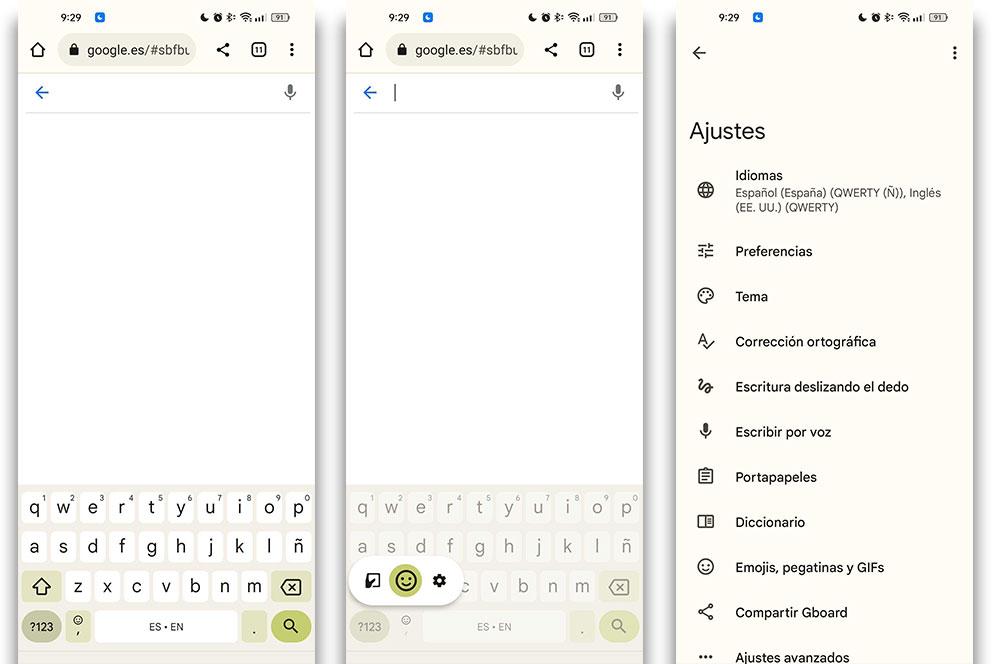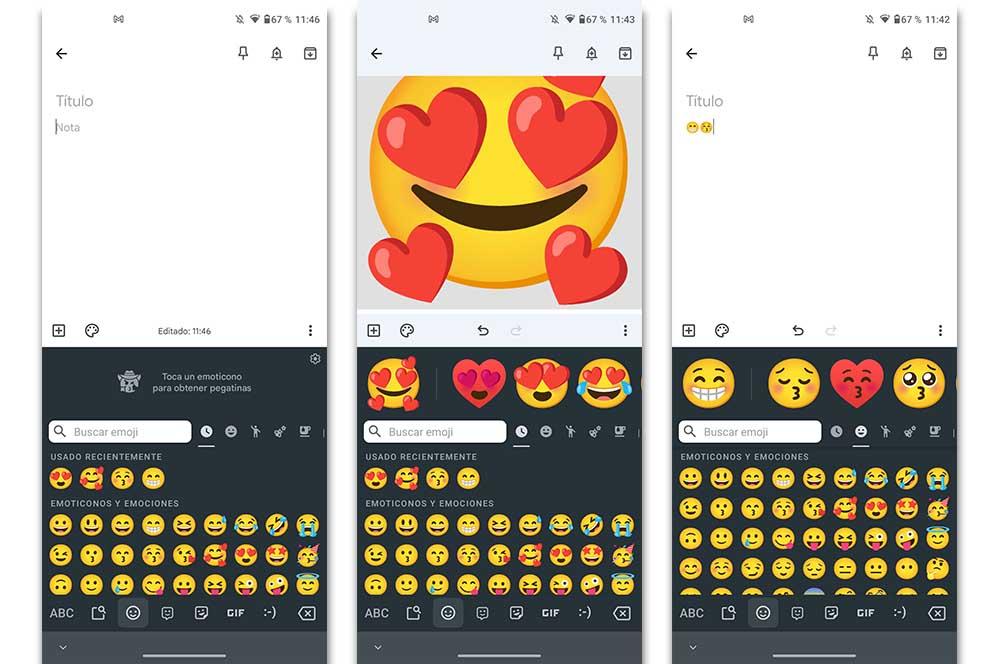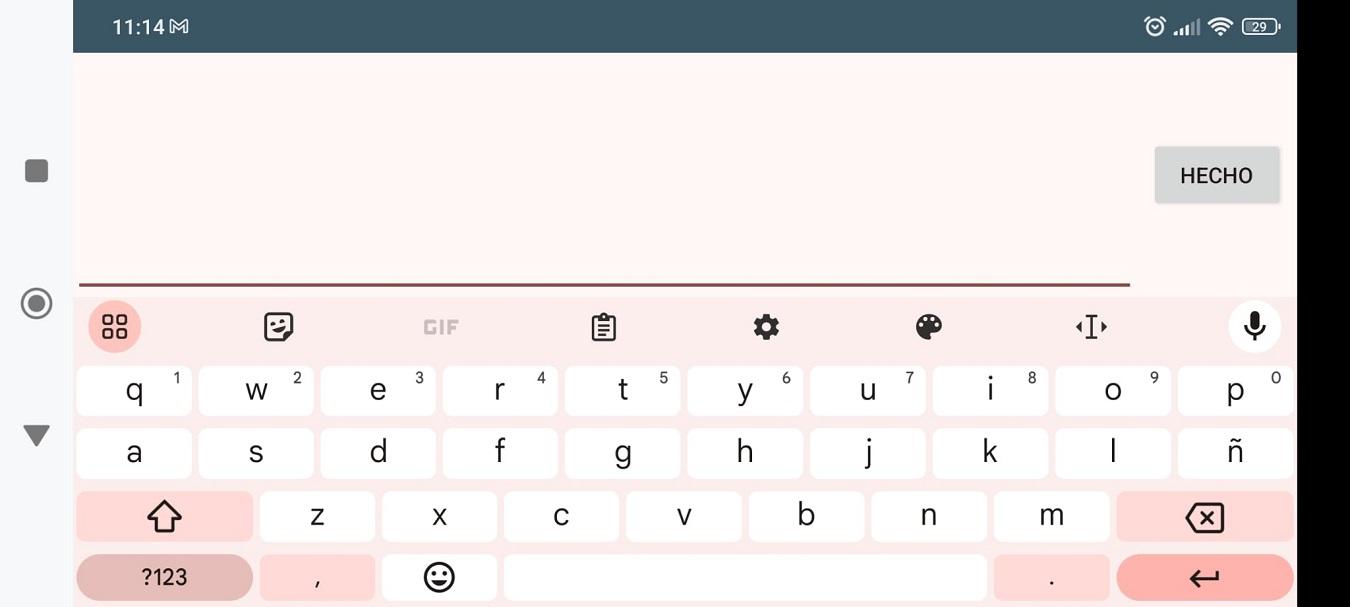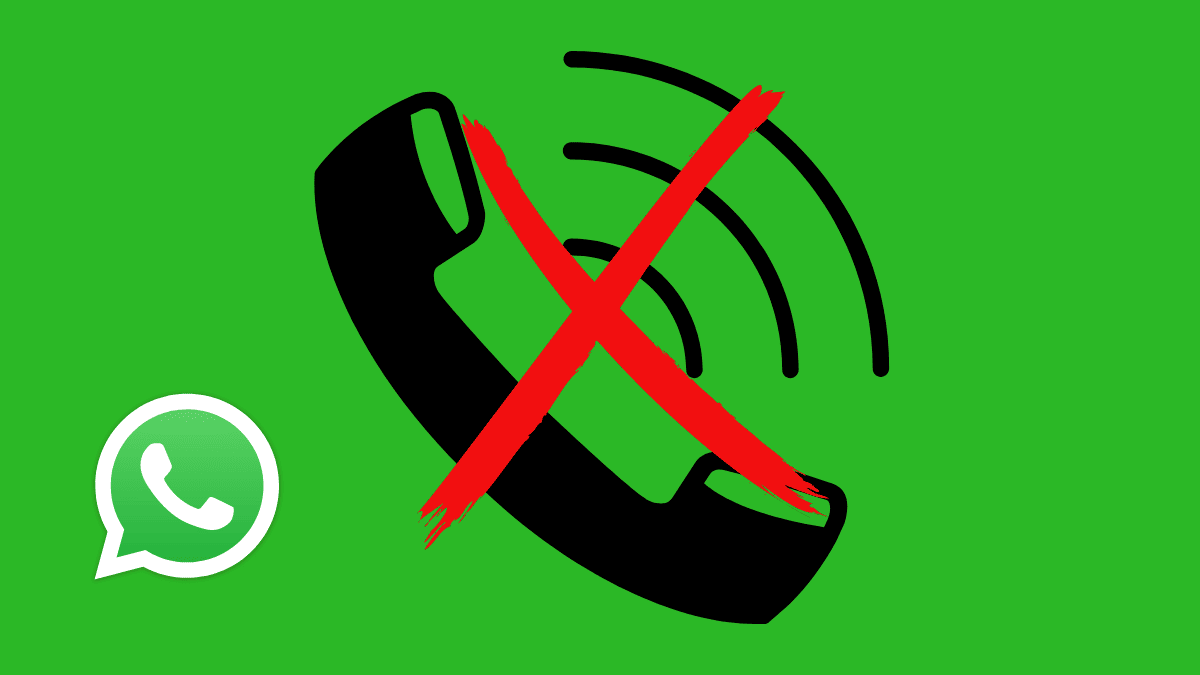Existem diversas maneiras de otimizar o teclado do seu celular, tornando a digitação mais confortável e eficiente. Esses truques podem economizar tempo e permitir que você acesse opções que talvez nem saibam que estavam disponíveis. Portanto, é altamente recomendável que você esteja familiarizado com esses atalhos e dicas que podem melhorar sua experiência de digitação.
Embora haja uma variedade de truques para aproveitar ao máximo o teclado do celular em várias situações, selecionamos os mais notáveis e úteis que podem aprimorar sua digitação em aplicativos como WhatsApp, Telegram, e-mail, mensagens e muito mais. Essas dicas serão especialmente úteis quando você precisar de mais agilidade e eficiência na comunicação por meio do teclado do celular.
Dicas para usar o teclado do celular como um especialista
Esses são os truques que consideramos interessantes para você conhecer no seu celular Android ou iPhone, e que talvez você nem conheça.
Dite o que você deseja no teclado e ele digitará
Uma das funções mais interessantes que vão lhe poupar tempo no seu celular é a possibilidade de você dizer o que quiser e ele escreverá , algo que será ótimo para otimizar seu tempo, mas também para quando você não puder escrever nesses momentos porque está chovendo, você não consegue focar muito na tela ou um grande número de vezes. O ditado de voz é uma das opções que mais gostamos, mas reconhecemos que é super prático e pode nos livrar de mais de um problema.
Se você não sabia, não hesite em aproveitar. Basta ativar a possibilidade de escrever com a voz e pronto. Funcionará para qualquer aplicativo que use o teclado móvel. Depois de abri-lo, você terá que procurar na parte superior do teclado a opção de microfone. Quando a mensagem Fale agora aparecer, você pode dizer o que quiser para que possa ser anotado. Para usar sinais de pontuação você também terá que dizê-los , por exemplo, vírgula, ponto final, etc. Em alguns telefones, como o Google Pixel, você também pode usar o Assistente para isso.
Caso queira fazer no iPhone, é igual ao Android, pressionando o ícone do microfone. Ele será ativado em Ajustes, Geral e Teclado. Verifique o que ele escreve, pois se ele não detectar corretamente tudo o que você disse, poderá errar em alguma palavra.
Aproveite as propriedades da área de transferência
A área de transferência será ótima para você poder reescrever o que quiser a qualquer momento. Será útil em muitas situações. Você só precisa salvar as coisas que deseja na área de transferência para usá-las novamente sempre que precisar. Se houver palavras complicadas que você tende a usar muito, uma frase ou certos recursos que você vai usar novamente, será ótimo poder copiar e colar novamente.
No caso do Gboard, você pode indicar se deseja mostrar textos copiados recentemente, capturas de tela ou informações de texto copiados anteriormente na barra de sugestões. Basta configurar as opções e aproveitá-las de acordo com seus interesses.
Personalizar emojis
Você pode personalizar os emojis do seu telefone para ficarem exatamente como você gostaria. No Android você pode combiná-los na opção emoji. Você pode escrever ou escolher dois e verá instantaneamente a combinação deles, para que possa encontrar o que melhor se adapta ao que procura. Basta ver o resultado das diferentes combinações. No Android 14 você também pode usar o Emoji Workshop para criar resultados surpreendentes.
Se formos para o iPhone, a melhor coisa que você encontrará são os Memoji, que são emoticons animados disponíveis no iPhone criados para se parecerem o máximo possível com você. Você pode criar um que se adapte à sua personalidade e humor. Você pode criar adesivos Memojis e usá-los quando quiser no aplicativo que desejar.
Escreva deslizando um dedo
Se achar mais cômodo do que mexer tecla por tecla, o que você pode fazer é ativar a opção de escrever deslizando o dedo, algo muito prático em telas sensíveis ao toque se você souber aproveitar seu potencial e se familiarizar com esta forma de escrita.
Ative-o passo a passo:
- Abra o aplicativo e vá para a opção de teclado na opção de escrita
- Selecione a opção Configurações do teclado
- Confirme a opção Escrita com um toque
Para utilizá-lo basta deslizar o dedo pelas teclas e seu teclado descobrirá quais palavras você deseja digitar , é simples assim. Você pode digitar rapidamente números, sinais e retornar facilmente ao teclado alfabético a partir de ?123.
Faça o teclado corrigir seus erros
Quer a ortografia não seja sua preferência ou você queira ter certeza de que escreveu corretamente, a verificação ortográfica no teclado economizará mais de uma. Basta ativar esta opção nas configurações do teclado e ela corrigirá seus erros, o que também será muito prático para escrever mais rápido sem medo de errar, já que o teclado se encarregará de corrigi-los escrevendo as palavras corretamente.
No teclado Gboard, procure a seção Verificação ortográfica nas configurações. Você pode fazer isso a partir do aplicativo desejado, acessando esta opção de teclado e procurando a porca de configurações na tela. Existem várias opções para configurar esta ferramenta, por isso verifique as que lhe interessam, por exemplo desfazer a correção automática será útil para recuperar o que você escreveu com a tecla Backspace.
Para experimentar no iPhone, você também pode ativá-lo em Ajustes, nas configurações do teclado, assim como no Android. Basta procurar esta opção e configurá-la ao seu gosto.
Digitando usando um teclado na tela maior
No seu iPhone ou Android você pode escrever usando o teclado em uma tela maior girando o telefone na orientação horizontal para usar o teclado em dimensões maiores, algo que será ótimo para você em muitas ocasiões poder escrever com mais conforto em determinados aplicativos .
Use o teclado com uma mão
Você pode usar o teclado com uma mão, algo que será ótimo para celulares grandes. Por exemplo, no iPhone para poder utilizá-lo você terá que pressionar e segurar o botão emoji ou globo e escolher a mão em que irá utilizá-lo. Dessa forma, o teclado se moverá para um lado ou para outro para que fique mais acessível aos dedos quando você usa apenas uma mão.
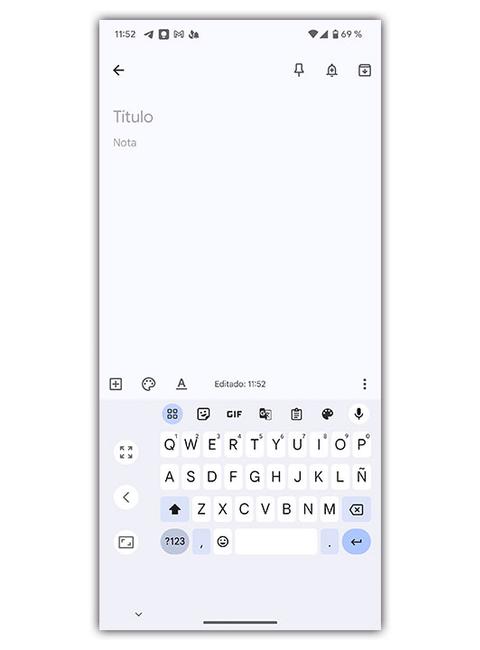
Você também pode fazer isso no Android:
- Você entra em um aplicativo para escrever
- Você toca nas opções
- Escolha o modo com uma mão